Аккаунты электронной почты стали неотъемлемой частью нашей повседневной жизни. Мы используем их для обмена сообщениями, отправки и получения файлов, а также для регистрации и доступа к различным сервисам. Поэтому очень важно уметь добавлять аккаунты электронной почты на разных устройствах, чтобы иметь доступ к ним всегда и везде.
Добавление аккаунта электронной почты на различных устройствах может немного отличаться в зависимости от операционной системы и используемого почтового клиента. В этой статье мы рассмотрим основные шаги и наиболее распространенные почтовые клиенты, чтобы помочь вам с настройкой аккаунта электронной почты на компьютере, смартфоне или планшете.
Шаг 1: Запуск почтового клиента
Первым шагом к добавлению аккаунта электронной почты на вашем устройстве является запуск почтового клиента. В зависимости от операционной системы вашего устройства, это может быть приложение "Почта", "Mail", "Outlook" или другое. Обычно почтовые клиенты предустановлены на устройствах, но если вы не можете найти клиент, вы можете загрузить его с официального сайта разработчика или из App Store или Google Play Store.
Примечание: если вы используете веб-версию почтового клиента, вам необходимо будет войти в ваш аккаунт электронной почты через веб-браузер и найти раздел настроек для добавления аккаунта.
Добавление электронной почты на компьютере
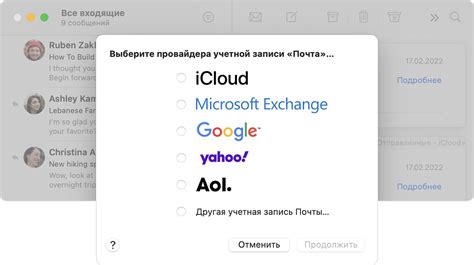
Если вы хотите добавить свой аккаунт электронной почты на компьютере, вам понадобится знать следующие настройки:
| Почтовый провайдер | Тип сервера входящей почты (IMAP или POP3) | Адрес входящей почты | Порт входящей почты | Адрес и порт исходящей почты |
|---|---|---|---|---|
| Google (Gmail) | IMAP | imap.gmail.com | 993 (SSL) | smtp.gmail.com:587 (TLS) |
| Microsoft (Outlook.com, Hotmail) | IMAP | imap-mail.outlook.com | 993 (SSL) | smtp-mail.outlook.com:587 (STARTTLS) |
| Яндекс (Yandex Mail) | IMAP | imap.yandex.ru | 993 (SSL) | smtp.yandex.ru:465 (SSL) |
Чтобы добавить аккаунт электронной почты на компьютере, следуйте этим общим шагам:
- Откройте приложение для работы с электронной почтой (например, Outlook, Thunderbird).
- Выберите опцию "Добавить аккаунт" или аналогичный вариант.
- Введите ваше имя пользователя и пароль для входа в аккаунт.
- Выберите тип сервера входящей почты (IMAP или POP3) и введите соответствующие настройки.
- Введите адрес и порт сервера исходящей почты.
- Нажмите кнопку "Далее" или "Готово", чтобы завершить настройку аккаунта.
Поздравляю, вы успешно добавили свой аккаунт электронной почты на компьютере! Теперь вы можете отправлять и получать электронные письма через ваше приложение для работы с почтой.
Настройка аккаунта электронной почты на смартфоне
Чтобы иметь доступ к своей электронной почте на смартфоне, необходимо правильно настроить аккаунт на устройстве. Здесь представлены простые шаги для настройки аккаунта электронной почты на смартфоне:
- Откройте приложение "Настройки" на вашем смартфоне.
- Прокрутите вниз и найдите раздел "Аккаунты", затем выберите "Добавить аккаунт".
- Выберите тип учетной записи электронной почты, который хотите добавить (например, Gmail, Яндекс.Почта).
- Введите ваш адрес электронной почты и пароль, затем нажмите "Далее".
- Укажите дополнительные настройки, если необходимо (например, IMAP или POP3, сервер входящей и исходящей почты).
- Нажмите "Готово" или "Готово!" для завершения настройки.
Теперь ваш аккаунт электронной почты настроен на вашем смартфоне. Вы можете просматривать, отправлять и получать письма непосредственно со своего устройства в любое время.
Подключение электронной почты на планшете

Если у вас есть планшет и вы хотите подключить свой аккаунт электронной почты на нем, следуйте этим простым шагам:
- Откройте приложение "Настройки" на планшете.
- Перейдите в раздел "Аккаунты" или "Почта и аккаунты".
- Нажмите на кнопку "Добавить аккаунт".
- Выберите тип аккаунта электронной почты, который вы хотите добавить (например, Gmail, Яндекс.Почта, Outlook и т. д.).
- Введите ваше имя пользователя (адрес электронной почты) и пароль, затем нажмите "Войти" или "Далее".
- Если требуется, разрешите доступ приложению к вашему аккаунту электронной почты, следуя инструкциям на экране.
- После успешного подключения ваш аккаунт электронной почты будет добавлен на планшете и вы сможете просматривать, отправлять и получать письма через приложение электронной почты.
Необходимо отметить, что процедура подключения аккаунта электронной почты на планшете может немного отличаться в зависимости от операционной системы устройства и используемого приложения почты. Однако основные шаги, описанные выше, должны быть применимы для большинства планшетов.